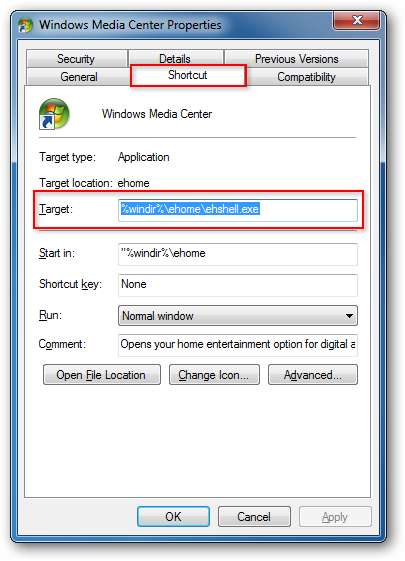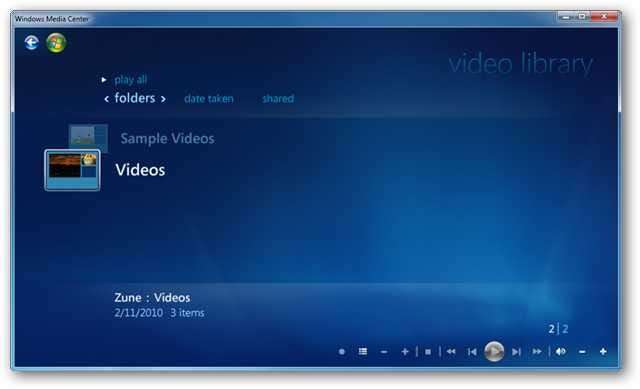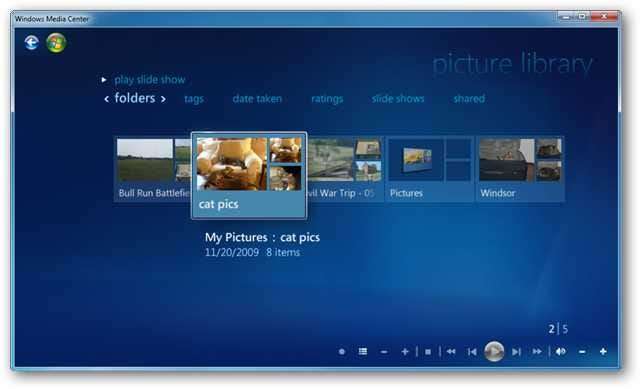Souhaitez-vous pouvoir vous lancer directement dans la lecture de musique lorsque vous ouvrez Media Center? Ou peut-être simplement ignorer cette animation de démarrage? Aujourd'hui, nous allons vous montrer une variété de commutateurs de démarrage qui vous permettront de personnaliser la façon dont Media Center s'ouvre dans Windows 7.
Personnalisations de démarrage
Nous ajouterons tous ces commutateurs à la fin de la Cible , sous l'onglet Raccourci dans les propriétés de Windows Media Center. Si vous démarrez Media Center à partir du menu Démarrer, accédez à Début > Tous les programmes, cliquez avec le bouton droit sur Windows Media Center et sélectionnez "Propriétés". Si vous lancez Media Center à partir d'un raccourci sur le bureau, cliquez simplement avec le bouton droit sur l'icône et choisissez «Propriétés». Dans l'onglet "Raccourci", vous verrez le Cible box avec la chaîne de texte: % windir% \ ehome \ ehshell.exe.
Pour ajouter chacun de ces commutateurs à la cible, il suffit laisser un espace après % windir% \ ehome \ ehshell.exe, tapez le commutateur, puis cliquez sur "Enregistrer". Lorsque vous avez terminé, cela devrait se lire comme suit:
% windir% \ ehome \ ehshell.exe / nostartupanimation
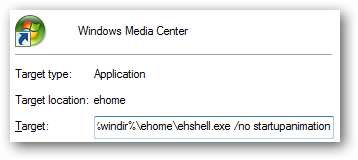
Désactiver l'animation et la musique de démarrage
Ce commutateur ouvre Media Center sans animation ni musique. Il ne semble pas ouvrir Media Center plus rapidement, mais si vous êtes ennuyé par l’animation et la musique, cela vous débarrassera des deux.
/ mais startanimation

Mode média uniquement
Le mode Média uniquement maintient Windows Media Center affiché en plein écran avec les boutons de réduction et de fermeture masqués. Un petit cadenas apparaîtra dans le coin supérieur droit à côté de l'heure.
/ mediamode
Vous pouvez désactiver le mode Média uniquement à partir de Media Center en accédant à Tâches> Quitter le média uniquement.

Mode RTL
Si vous préférez regarder les choses de droite à gauche, vous pouvez profiter du mode RTL.
/ rtl
Ce commutateur inverse essentiellement la direction de tout dans Media Center. Vous remarquerez qu'en mode fenêtré, même les boutons de fermeture, d'agrandissement et de réduction sont basculés vers la gauche.

Supprimer l'arrêt des tâches
Ce commutateur désactive la vignette Arrêter sous Tâches dans le menu Démarrer de Windows Media Center.
/ Noshu t do w couture
Cela peut être particulièrement utile pour empêcher les membres de la famille de cliquer sur Arrêter et d'éteindre votre PC lorsqu'il doit rester allumé pour enregistrer vos émissions préférées.
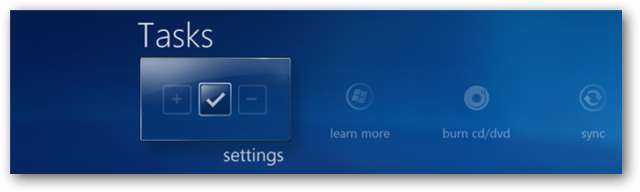
Pas de Chrome
Ce commutateur ouvre Media Center sans le cadre de la fenêtre et n’affiche pas d’icône dans la barre des tâches.
/ nochrome
Il a une belle apparence si cela ne vous dérange pas de ne pas pouvoir déplacer la fenêtre avec votre souris ou de quitter facilement Media Center. Pour quitter ce mode une fois que vous y êtes entré, double-cliquez sur le logo vert Media Center en haut à gauche pour le faire passer en mode plein écran, puis cliquez sur le «X» en haut à droite pour quitter.
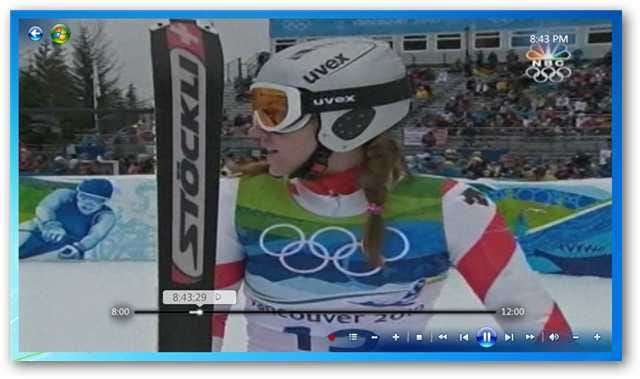
Ouvrir dans la vidéothèque
Démarrez directement dans la vidéothèque en mode plein écran avec ce commutateur.
/ directmedia: vidéo
Démarrer dans la télévision enregistrée
Si vous souhaitez plonger dans vos émissions télévisées enregistrées dès le départ, ce commutateur ouvrira Media Center dans votre bibliothèque de télévisions enregistrées en mode plein écran.
/ directmedia: tv

Ouvrir dans la bibliothèque d'images
Si les images vous intéressent davantage, essayez d'ouvrir Media Center dans la bibliothèque d'images en mode plein écran.
/ directmedia: images
Ouvrir dans la bibliothèque musicale
Si vous utilisez davantage Windows Media Center pour la musique que pour la vidéo ou la télévision, vous pouvez essayer ce commutateur pour la taille. Il ouvre Media Center dans la bibliothèque musicale en mode plein écran.
/ directmedia: musique
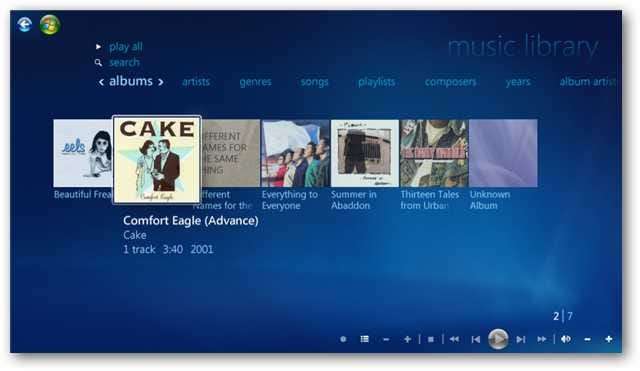
Écoutez votre musique au démarrage
Démarrez la lecture de votre collection de musique au démarrage avec ce commutateur.
/ playallmusic
Si vous préférez ne commencer que vos chansons préférées, essayez plutôt ce commutateur.
/ playfavmusic
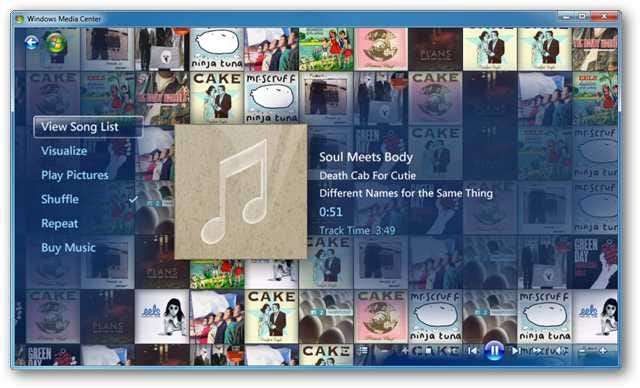
Écouter de la musique avec un diaporama
Démarrez Media Center avec un diaporama accompagné de votre musique.
/ lire le diaporama avec de la musique
Ou lisez le diaporama avec uniquement votre musique préférée.
/ playfavslideshowwithmusic
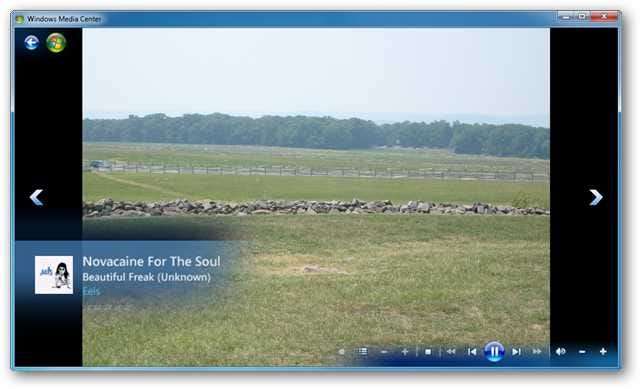
Commencez avec juste un diaporama
Si vous préférez uniquement un diaporama au démarrage, essayez ce commutateur.
/ playlideshow
Ou un diaporama de vos favoris.
/ playfavslideshow
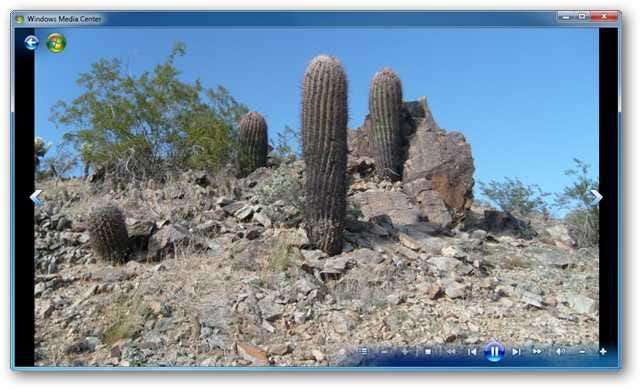
Conclusion
Certains de ces commutateurs vous aideront à personnaliser votre expérience Windows 7 Media Center à votre guise. D'autres peuvent simplement être plus intéressants qu'utiles. Si vous aimez ces commutateurs et que vous utilisez Media Center principalement pour regarder la télévision en direct, vous pouvez consulter notre article précédent sur Démarrage de Windows 7 Media Center en mode TV en direct.